Como quitar el color de imagen para Colorear en PowerPoint
En esta publicación veremos en como poder quitar el color de las imágenes y solo usando PowerPoint 😎.
Insertando imagen a quitar el color
Comenzaremos por agregar la imagen a quitar el color, sigue los pasos a continuación:
- Clic en la pestaña Insertar (1).
- Seleccionar Imágenes (2).
- Escoger Este dispositivo (3), para este caso ya que es una imagen que esta en el ordenador.
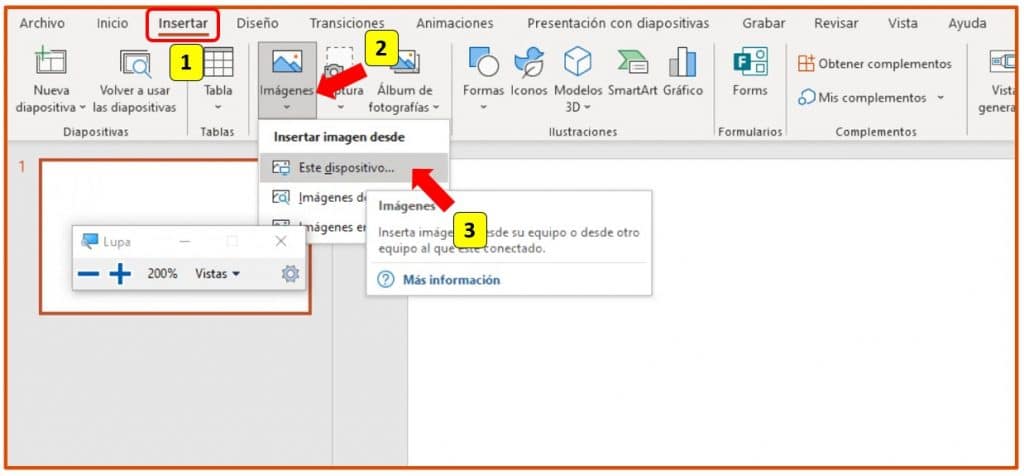
Algo que debemos tener en cuenta que la imagen que agreguemos de preferencia debe tener un fondo en blanco, ya que así será mas fácil poder quitar el color.
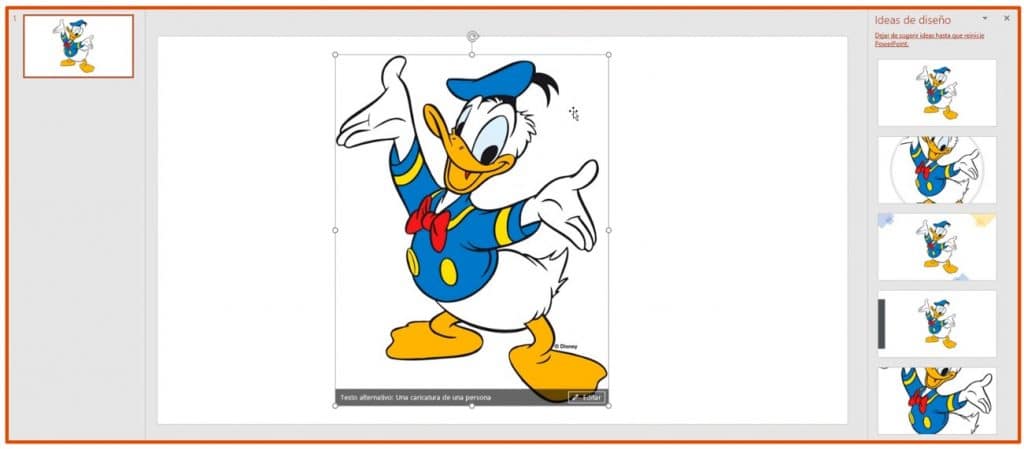
Cambiando formato de imagen
Para poder quitar el color de una imagen, debemos entrar a las propiedades de esta, para eso daremos clic derecho sobre esta y de la lista de opciones seleccionaremos Formato de imagen (1); aquí estarán las diferentes propiedades de la imagen que podemos cambiar, pero solo trabajaremos con 2 apartados de esta.
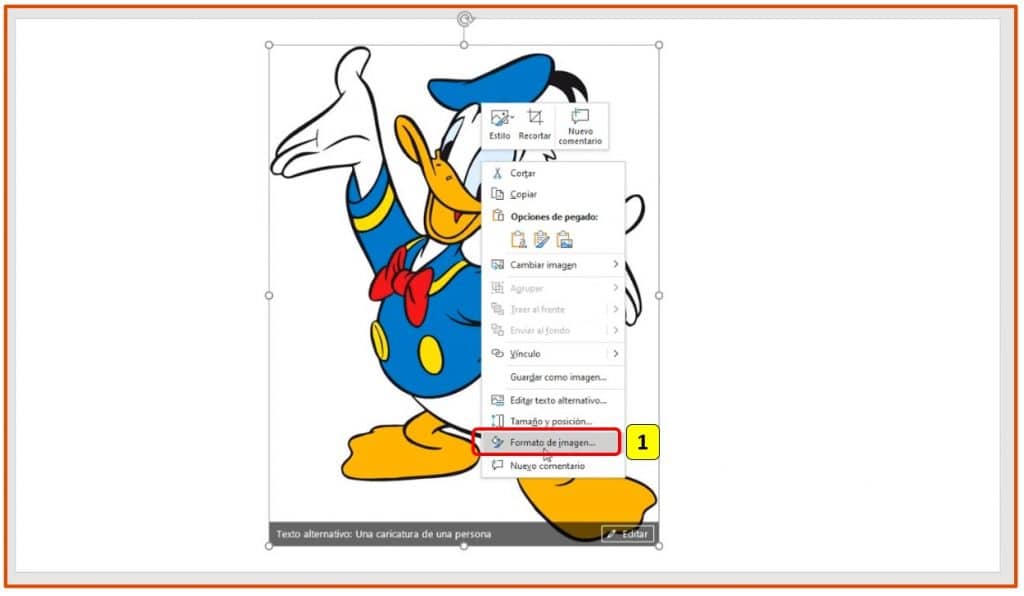
Reajustando la Saturación
El primer apartado al que entraremos es al de Color de Imagen (1), aquí bajaremos la Saturación hasta 0 % (2).
Con esto habremos conseguido quitar el color de la imagen, volviéndola a una escala de solo grises (3). Para quitar aun mas el color debemos modificar el brillo de esta.
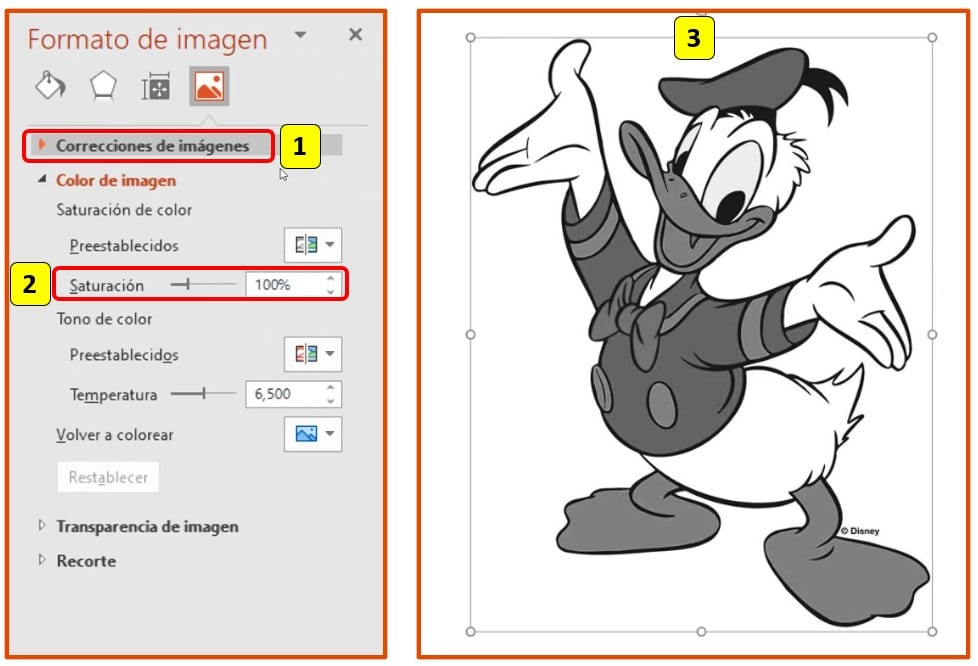
Reajustando el Brillo
Del punto visto antes, en el que se bajo la saturación, ahora debemos subir el brillo del apartado Correcciones de Imágenes (1). El brillo deberá ser subido (2) hasta un punto donde los colores grises se vuelvan blancos como se muestra en el resultado final en (3).
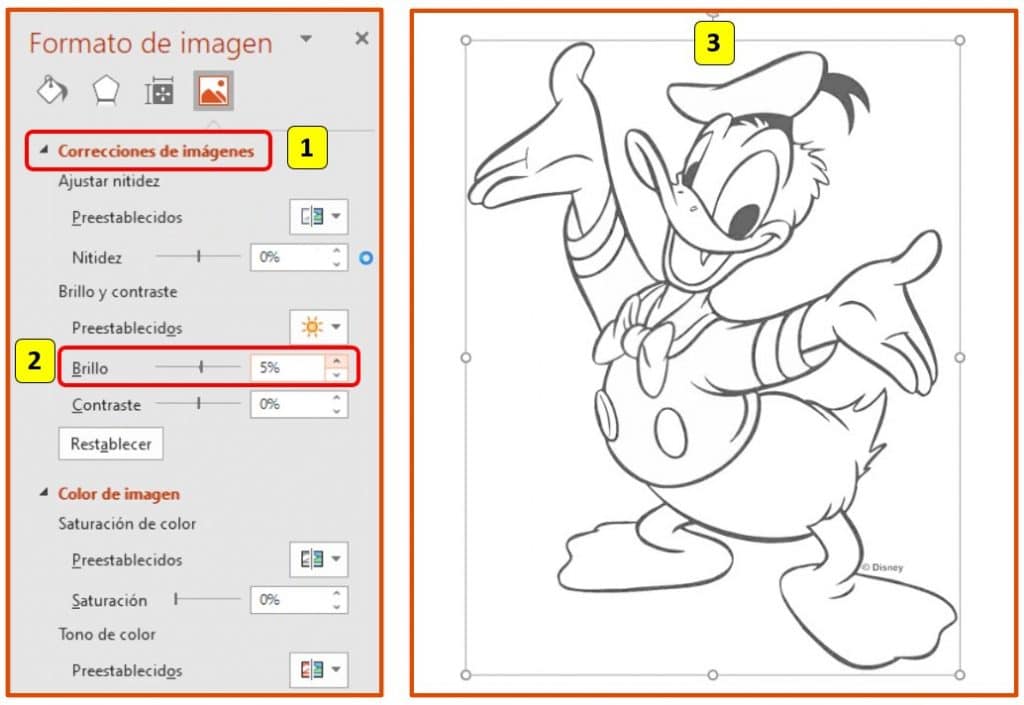
Ajustes adicionales en formato de imagen
Ya con todos los pasos anteriores explicados podremos quitar el color a una imagen, en caso no se quiten del todo podemos bajar el Contraste y Temperatura hasta que los colores queden en blanco y negro.
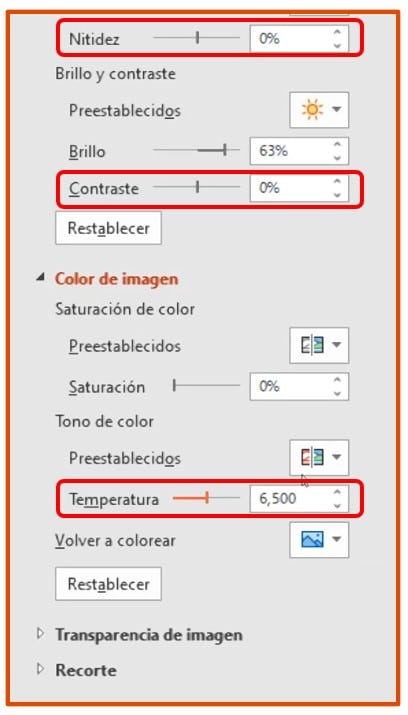


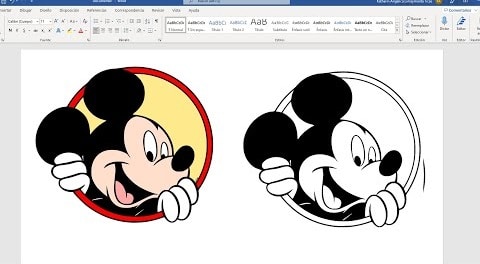





Responses